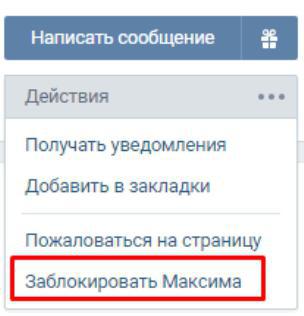Hogyan tilthatja le az "Opera" reklámját? Előugró hirdetések letiltása: a program
Ma, az interneten találkozhatsok reklám, ami néha nagyon idegesítő. Először is, mert a webhely oldalai hosszabb ideig vannak betöltve, másrészt ezek a bannerek zavaróak, nem engednek meg összpontosítani az információk beszerzését, harmadszor pedig az ilyen hirdetésekre kattintva rosszindulatú programot tölthet le a számítógépére.
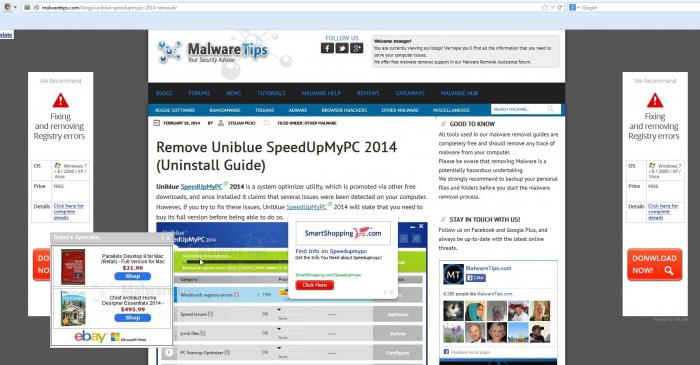
Egyes felhasználók nem tudják hogyanblokk reklámot az "Opera" és más népszerű böngészők között, így tovább fog szólni. A cikk elolvasása után megtanulja, hogy ne csak megszabaduljon a bosszantó hirdetési ablakoktól, például telepítse az Adblock kiterjesztést, hanem megszüntesse a megjelenés okát.
Nem kívánt alkalmazások eltávolítása
Míg a számítógépet használja, Ön vagy másoka felhasználók valószínűleg telepítettek különböző, harmadik féltől származó programokat. Természetesen a szabványos Windows alkalmazások nem mindig tudnak segíteni a munkában. Például építész vagy, és olyan programokra van szüksége, mint az Autocad, a ScetchUp, a 3D Max, a Photoshop. Természetesen telepíteni kell őket egy lemezről, vagy külső gyártók erőforrásaiból kell letölteni. De velük rosszindulatú programokat lehet betölteni, majd felderíti, hogyan blokkolja az előugró hirdetéseket.
Ezért hirdetési ablakok megjelenésekor az első dolog, hogy eltávolítsa az ismeretlen alkalmazásokat. Ehhez menjen a PU-hoz, majd kattintson a "Programok és szolgáltatások" gombra.

Most próbálj meg emlékezni a hirdetések megjelenésekor, és távolítsa el azokat a programokat, amelyeket ezen dátum után telepített. Ha valamilyen alkalmazásban teljesen biztos vagy, akkor hagyja el.
Bővítmények kikapcsolása
A következő lépés, hogy ellenőrizze a rendelkezésre állóakat a böngészőbenkiterjesztéseket. Rengeteg felhasználó installál különböző kiegészítőket a böngészőhöz. Természetesen néhányan nagyon hasznosak, mások csak a kényelemért. Például a közösségi hálózatok ("VKontakte", "Classmates", "Twitter" értesítések), valamint az e-mailek fogadása, az időjárás és az egyéb információk megtekintése közben is használhatók.
Minden pozitív tulajdonságukkal aa negatív oldalon. Néha olyan kiegészítésekkel és más kiterjesztésekkel vannak ellátva, amelyek felelősek a bosszantó reklámért. Szóval nézd meg, talán megtalálod az egyiket a böngésződben. Ha látsz valamit, amelyet nem telepített, azonnal törölje.

Tekintse meg a megbízható bővítményeket is. Kapcsolja ki őket, és frissítse a weboldalt egyenként. A hirdetések eltűntek, ami azt jelenti, hogy a probléma a lecsatolt bővítményben van.
Hogyan tilthatja le az "Opera"
Megpróbálhat megszabadulni az előugró reklám ablakokból Opera-ban a beépített böngésző opció használatával.

Kattints az "Opera" ikonra a bal felső sarokban ésmenjen a böngésző beállításaihoz. Itt szüksége van a "Webhelyek" szakaszra. Keresse meg a "Pop-up" alszekciót, és állítsa be a jelölőnégyzetet a hirdetést blokkoló opció mellett. Most ellenőrizze, hogy a bannerek eltűntek-e vagy sem.
Is használhatja a hasznoskiterjesztése. Kattintson ismét az Opera ikonra, és menjen a Letöltésbővítmények részhez. Megjelenik egy oldal, ahol be kell illesztenie az "Adblock" szót a keresőmezőbe. Az utolsó lépés a letöltés és a telepítés.
Tehát most már tudja, hogyan tilthatja le a böngészőben az "Opera" reklámot, így megszabadulhat tőle, ha csak pár percet töltesz. Továbbá javasoljuk, hogy fontolja meg más népszerű böngészők.
A hirdetések zárolása a Google Chrome-ban
Ha a Google Chrome-ot használja, és az útban vanfelugró hirdetések, akkor egyszerűen megszabadulni tőle. Nyissa meg a böngésző menüt a megfelelő gomb megnyomásával, három függőleges sáv képével.

Most lépjen a "Beállítások" szakaszba, lapozzonoldalt lefelé, és kattintson a "Speciális beállítások megjelenítése" gombra. A "Személyes adatok" alszakaszban a "Tartalom beállítások" gombra van szükség. A megnyíló "Felbukkanó ablakok" ablakban válassza a "Blokkolás" lehetőséget.
Az Adblock kiterjesztés telepítéséhez nyissa meg aa "Google Chrome" menüben és a "Speciális beállítások" részben válassza a "Bővítmények" lehetőséget. A megnyíló oldal alján megjelenik a "További bővítmények" link. Navigáljon rajta, és használja a keresést, hogy megtalálja a bővítményt.
Most már tudja, hogyan tilthatja le a hirdetést a "Chrome" -ben. Még mindig az utolsó böngészőt kell figyelembe vennie - "Yandex".
Hogyan lehet megszabadulni a Yandex felugró ablakaiban?
Ha a "Yandex" cég böngészőjét preferálja, akkor a hirdetések megszüntetése érdekében kövesse ezeket a lépéseket.

Nyissa meg a böngészõ menüt a három gomb megnyomásávalcsíkokra. Menjen a "Kiegészítők" lehetőségre. Keresse meg a "Biztonságos internet" részt, és engedélyezze az Adguard bővítményt. Ha van vágy, aktiválhatja a "Flash bannerek blokkolása" funkciót is.
Természetesen az Adblock bővítményt is telepítheti, de ehhez meg kell tennie, ha az Adguard nem segít (bár nagyszerű hirdetési munkát végez).
Tehát megtanulta megtudni, hogyan blokkolja a hirdetést a Yandexben. Mindazonáltal ezen módszerek mellett vannak más hatékony megoldások is, amelyeket az alábbiakban ismertetünk.
HitmanPro és Malwarebytes Anti-Malware
Ha nem találja azokat a fájlokat a számítógépen, amelyek a hirdetési ablakok megjelenését okozzák, akkor próbálja kihasználni a két program egyikének képességét.
Az első közülük a HitmanPro. Letöltheti a Surfright-ból. Ez egy fizetett program, de 30 napig lehetőség van arra, hogy szabadon megismerkedjen a képességeivel. A "Hitman" futtatása a "Beállítások" ablakban elvetheti a telepítést. A program átvizsgálja a rendszert, és megtalálja a hirdetéseket megjelenítő fájlokat. Ezután döntsd el, mit kell tennie velük - küldje el a "karanténba" vagy törölje.
A második lehetőség a Malwarebytes Anti-Malware. Töltse le a hivatalos webhelyről, és telepítse a számítógépére. Futtatás után kattintson a "Letapogatás most" gombra. Amikor a rendszer szkennelési folyamata befejeződött, törölje a rosszindulatú fájlokat.
Nos, most már tudja, hogyan tilthatja le az internetes hirdetéseket, kiváló programokat használva.
Helyes hivatkozások
Ha a böngésző nem jelenik mega telepített kezdőlapot és a nem ismert webhelyet, meg kell erősíteni a linkeket. Ehhez kattintson a PCM ikonra a böngésző parancsikonján, és adja meg a "Tulajdonságok" parancsot. Most vegye figyelembe a linket, amely az "Objektum" sorban szerepel. Meg kell adnia a ".exe" végét (például ... Operaopera.exe).
Ha észreveszi, hogy másképp fejeződik be, van egy link egy harmadik fél erőforrásához, akkor törölnie kell és helyesen írnia kell (ahogy azt az "Opera" példában is jelezte).
Hasznos tippek
Figyelembe véve mindazt, amit fent említettünk, és tapasztalt felhasználók néhány tanácsát használva, arra a következtetésre juthatunk, hogy a hirdetések eltávolításához a következőkre lesz szükség:
- Megszabadulni az újonnan telepített alkalmazásoktól. Különösen ez vonatkozik azokra, amelyekről nem tudsz. Kétségtelen, hogy például a Yandex-programokból származó programok valószínűleg nem tartalmaznak rosszindulatú szoftvereket, ezért nem törölhetők.
- Már tudja, hogyan tilthatja le hirdetéseit az Opera és más böngészők között a beépített opció használatával, ezért ne felejtse el alkalmazni a tudását a gyakorlatban.
- Telepítse az Adblock vagy a Adguard bővítményeket. Érdemes megjegyezni, hogy ezek a kiegészítések hatékonyan blokkolják a hirdetéseket a "Youtube" reklámokban, valamint a közösségi hálózatokban.
- Ellenőrizze a parancsikonok hivatkozásait, ha a böngésző megnyitásakor a "bal" oldalra vált.
Ragaszkodjon ehhez a pontokhoz, és megoldani fogják az interneten történő reklámozás problémáját.
következtetés
Tehát megtudta, hogyan tilthatja le az "Opera" reklámját. Ezenkívül megtanultad, hogy keresse meg az előugró ablakok okát, ami azt jelenti, hogy magad is megoldhatod a problémát.
</ p>>